Se desideri lavorare con i colori nei tuoi design, non ci sono modi più efficienti di utilizzare il contagocce in Inkscape . Questo potente strumento ti permette di estrarre i colori direttamente dagli oggetti o dalle foto e utilizzarli nei tuoi progetti. In questo tutorial imparerai come utilizzare in modo efficace il contagocce per catturare esattamente le sfumature di colore di cui hai bisogno.
Principali conclusioni
- Il contagocce consente di acquisire i colori dalle immagini e dagli oggetti.
- Ci sono vari modi per definire i colori, incluso l'uso dei tasti Alt e Shift per i colori di contrasto e di contorno.
- Puoi anche catturare e regolare la trasparenza dei colori.
- I codici dei colori possono essere copiati facilmente negli appunti.
Guida passo dopo passo
Per sfruttare al massimo lo strumento contagocce, segui questi passaggi:
1. Seleziona lo strumento contagocce
Per iniziare con il contagocce, seleziona prima lo strumento contagocce nella barra degli strumenti di Inkscape. Basta fare clic sull'icona per catturare il colore da un'immagine o da un altro oggetto.
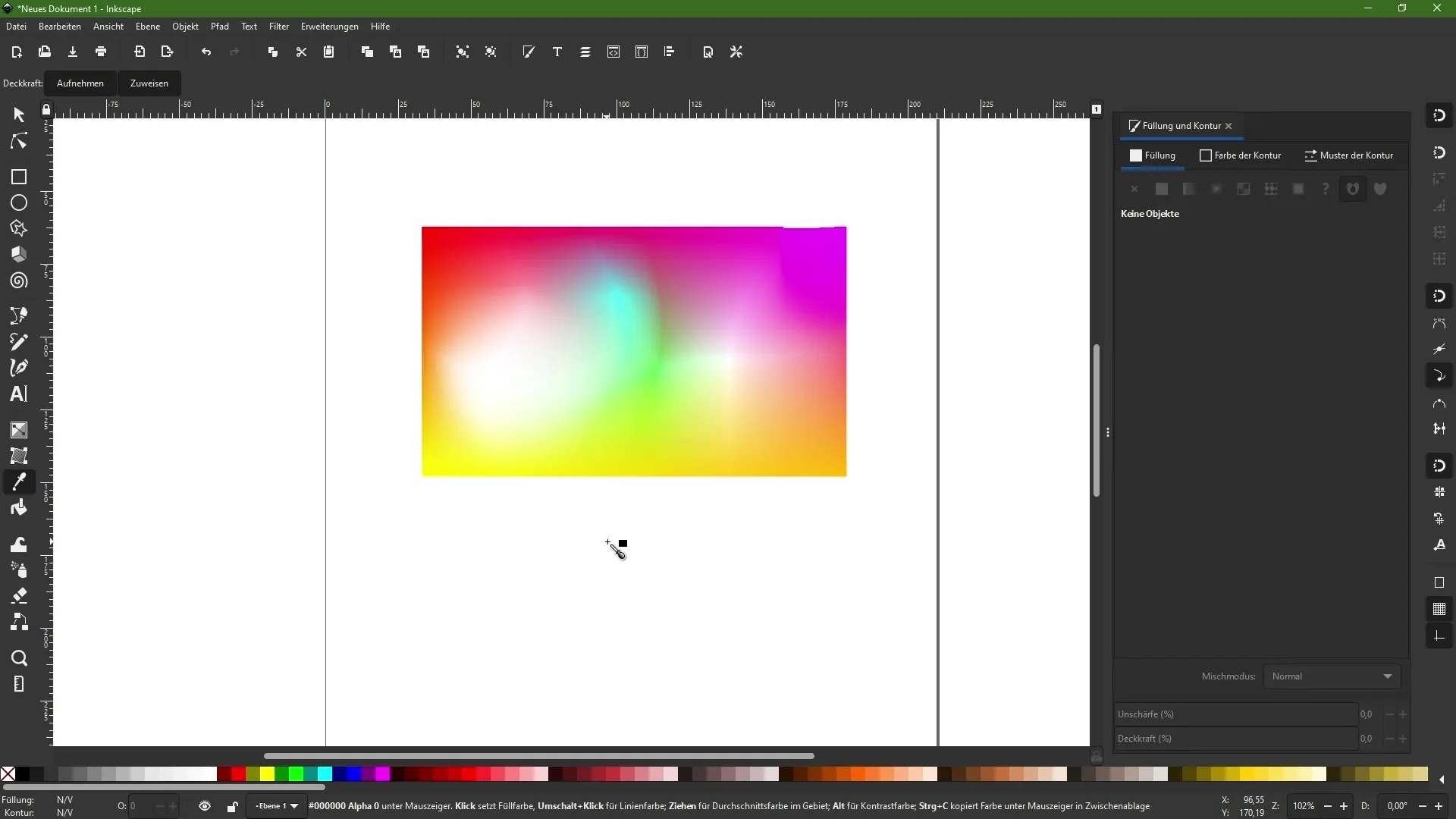
2. Cattura il colore
Successivamente, fai clic sull'area dell'immagine o dell'oggetto di cui desideri catturare il colore. Il cursore si sposterà nel punto in cui si trova il colore desiderato. Il contagocce cattura questo colore automaticamente.
3. Crea un rettangolo
Per applicare il colore catturato, crea un nuovo oggetto, come ad esempio un rettangolo, su cui desideri applicare il colore. Trascina semplicemente il rettangolo sulla tavolozza.
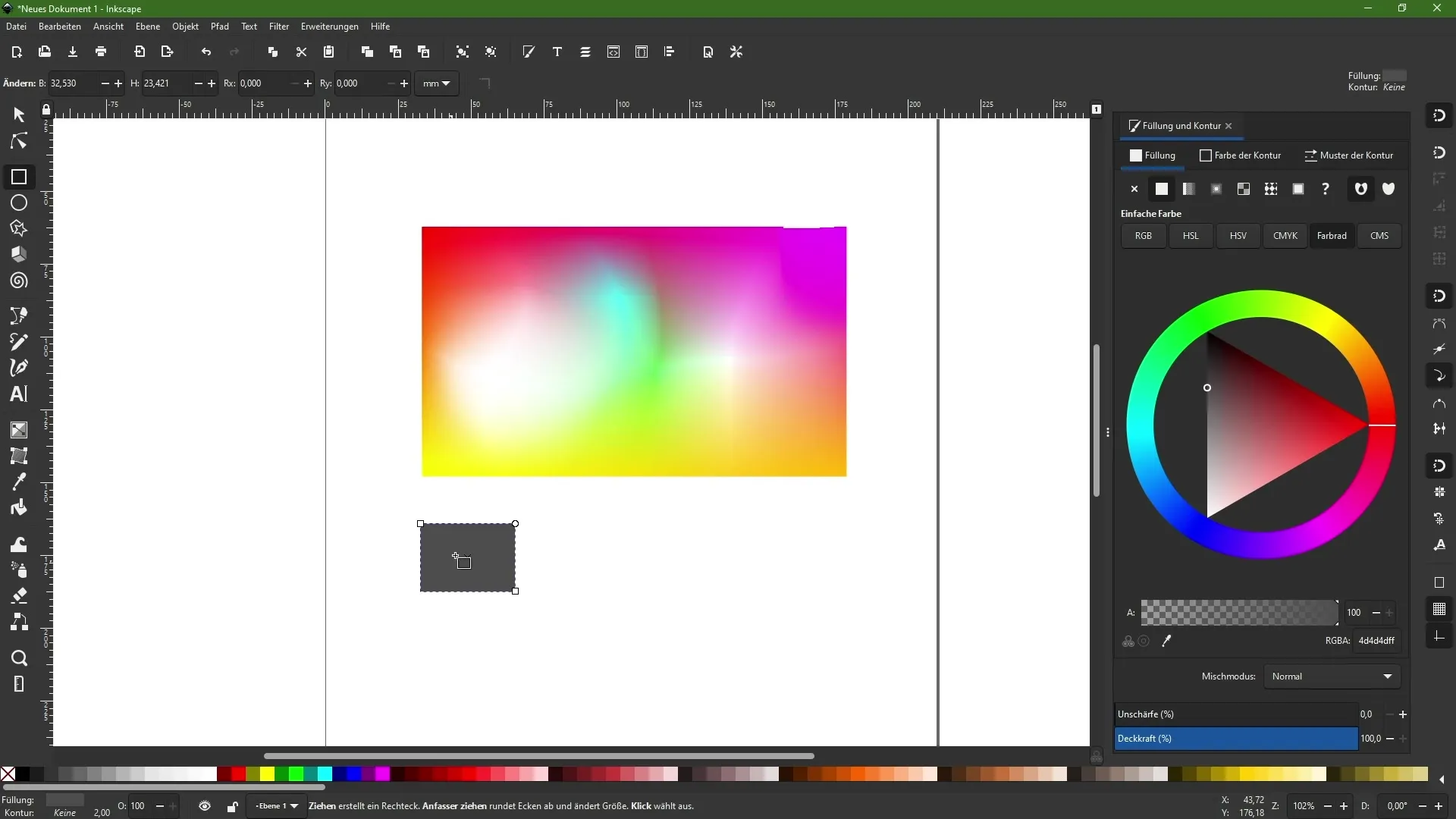
4. Applica il colore
Con il contagocce attivo, ora puoi selezionare il colore desiderato. Fai clic sull'area che contiene il colore: la cattura avviene istantaneamente e il colore viene applicato al tuo nuovo oggetto.
5. Modifica del colore tramite il campo di riempimento
Se hai già attivato il rettangolo, puoi anche passare al campo di riempimento e contorni. Nel menu, fai clic sul contagocce per acquisire automaticamente i colori. Questo ti offre un modo rapido per modificare i colori senza dover passare costantemente tra gli strumenti.
6. Cattura di più colori
Se desideri catturare più colori, tieni premuto il tasto Shift e fai clic su diverse aree. Ogni colore viene immediatamente applicato all'oggetto attuale.
7. Cattura dei colori di contrasto
Nel caso in cui desideri catturare il colore di contrasto di un colore esistente, tieni premuto il tasto Alt e fai clic sull'oggetto desiderato. In questo modo selezioni efficacemente un colore alternativo, come ad esempio il colore complementare, che può essere applicato immediatamente.
8. Cattura della trasparenza
L'attrezzo contagocce può essere utilizzato anche per acquisire la trasparenza di un oggetto. Fai semplicemente clic su un'area trasparente e controlla il valore alfa. Puoi così regolare l'opacità del nuovo oggetto.
9. Copia dei codici colore
Se hai bisogno del colore esatto in un formato codice, passa il cursore sul colore desiderato senza fare clic e premi contemporaneamente i tasti Controllo e C. Il codice RGBA viene copiato negli appunti e può quindi essere utilizzato altrove, ad esempio in HTML o CSS.
10. Inserisci il colore
Per utilizzare il codice colore copiato, puoi attivare lo strumento testo e incollare il codice colore nella posizione desiderata premendo Controllo e V. Avrai così sempre accesso rapido ai valori esatti dei colori che desideri utilizzare nei tuoi design.
Sommario
Questo tutorial ti ha mostrato come utilizzare in modo efficace lo strumento contagocce in Inkscape per estrarre rapidamente e con precisione i colori dalle immagini e dagli oggetti. Hai imparato i metodi per applicare i colori di riempimento, regolare le trasparenze e copiare i codici dei colori, per rendere più semplice ed efficace il tuo design.
Domande frequenti
Come seleziono la pipetta in Inkscape?Trovi lo strumento della pipetta nella barra degli strumenti. Fai clic sull'icona della pipetta per selezionarla.
Posso selezionare più colori contemporaneamente?Sì, tenendo premuto il tasto Shift e cliccando sulle diverse aree di colore.
Come posso catturare la trasparenza con la pipetta?Fai semplicemente clic sull'area trasparente per assumere il valore alfa.
Come copio un codice colore negli appunti?Sposta il cursore sul colore desiderato e premi contemporaneamente Control e C.
Dove posso incollare il codice colore copiato?Puoi incollare il codice colore nello strumento di testo premendo contemporaneamente Control e V.


